u啟動u盤啟動安裝windows 8系統(tǒng)使用教程
2015-02-02 10:34:42????? 標簽:U盤裝系統(tǒng)u盤裝win8win8安裝教程u啟動裝系統(tǒng)win8系統(tǒng)安裝
win8安裝教程在網上相信也都有不少,但很多都沒有針對性,以致大家使用u盤裝win8系統(tǒng)的時候出現許多問題,那么今天我們就教大家使用u啟動u盤裝win8系統(tǒng)的操作,希望能夠為大家進行了解u盤裝系統(tǒng)的操作。
u啟動u盤裝win8系統(tǒng)準備工作:
①、制作一個u啟動v6.2裝機版u啟動u盤啟動盤,具體方法可以參考“u啟動v6.2裝機版u盤啟動盤制作使用教程”;
②、下載一個ghost版win8系統(tǒng)iso鏡像文件,保存到制作好的u啟動u盤;
③、注意更改ahci硬盤模式,防止由于硬盤不兼容導致的系統(tǒng)藍屏;
④、了解一鍵u盤啟動快捷鍵的使用,可以參考“簡單介紹u盤啟動快捷鍵使用方法”。
接下來開始u啟動u盤裝win8操作:
1、把u啟動u盤啟動盤插在電腦usb接口上,然后重啟電腦,在出現開機畫面時用一鍵u盤啟動快捷鍵進入到u啟動主菜單界面,選擇【02】運行u啟動win8pe防藍屏版,按回車鍵確認選擇,如下圖所示:
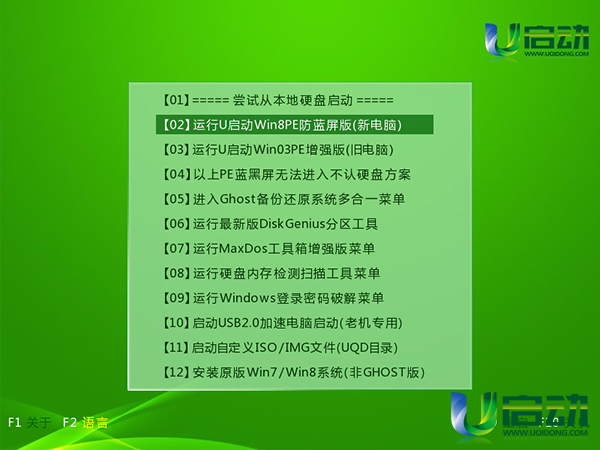
2、進入到u啟動win8pe系統(tǒng)后,u啟動pe裝機工具會自動開啟并加載u啟動u盤中準備的win8系統(tǒng)iso鏡像文件win8.gho安裝包,單擊選擇c盤為系統(tǒng)安裝盤,再點擊“確定”按鈕,如下圖所示:
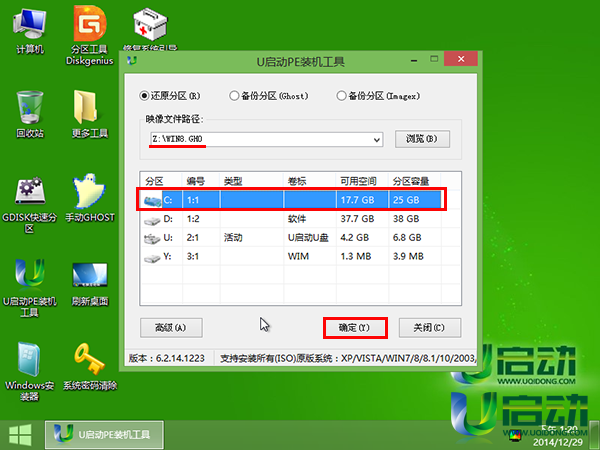
3、隨即會彈出一個詢問提示窗口,點擊“確定”按鈕,繼續(xù)操作即可,如下圖所示:
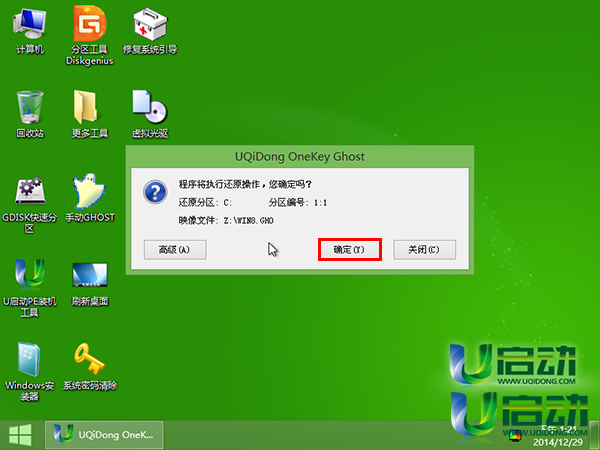
4、然后耐心等待win8.gho安裝包釋放完成,并自動重啟電腦即可,如下圖所示:
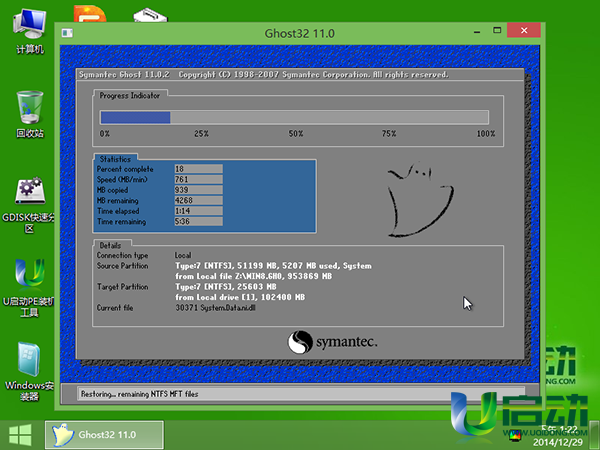
5、電腦重啟后自動完成系統(tǒng)后續(xù)程序安裝,最后再設置系統(tǒng)賬戶參數直到進入win8系統(tǒng)應用界面,點擊“桌面”應用即可進入win8系統(tǒng)桌面,如下圖所示:
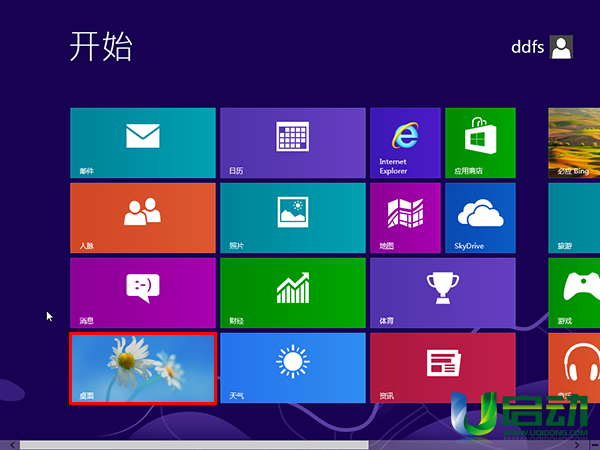
以上就是u啟動u盤裝win8系統(tǒng)的操作過程,在實際操作過程中一定要注意注意更改ahci硬盤模式,并了解一鍵u盤啟動快捷鍵的使用。希望今天我們所分享的u啟動u盤裝win8系統(tǒng)操作能夠幫助到大家。
本文由U啟動編輯發(fā)表。轉載此文章須經U啟動同意,并請附上出處(U啟動)及本頁鏈接。
原文鏈接:http:///syjc/2127.html
原文鏈接:http:///syjc/2127.html
未來人類Terrans Force DR721筆記本怎么使用u啟動u盤
未來人類Terrans Force DR721筆記本搭載了英特爾第10代酷睿i7處理器以及集成顯卡,下面為大家分享未來人...
- [2021-07-28]聯想ThinkPad L14 銳龍版筆記本怎么使用u啟動u盤裝
- [2021-07-28]神舟戰(zhàn)神Z9-CT7PK筆記本怎么使用u啟動u盤裝機安裝
- [2021-07-27]盈通AN78V5主板怎么通過bios設置u盤啟動
- [2021-07-27]海爾逸3000S筆記本怎么使用u啟動u盤裝機一鍵重裝
- [2021-07-27]機械革命Umi CC筆記本怎么使用u啟動u盤裝機一鍵重
- [2021-07-26]惠普340 G7筆記本怎么使用u啟動u盤裝機一鍵安裝
- [2021-07-26]微星H87M-G43主板怎么通過bios設置u盤啟動
U盤工具下載推薦
更多>>-
 純凈版u盤裝系統(tǒng)工具下載,u盤裝系統(tǒng)工
[2019-09-03]
純凈版u盤裝系統(tǒng)工具下載,u盤裝系統(tǒng)工
[2019-09-03]
-
 純凈版u盤啟動盤制作工具下載
[2019-09-03]
純凈版u盤啟動盤制作工具下載
[2019-09-03]
-
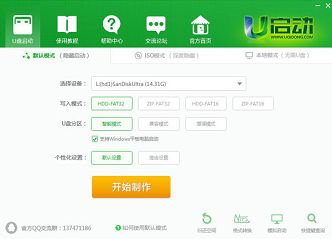 u啟動7.0u盤啟動盤制作工具裝機版下載
[2019-07-05]
u啟動7.0u盤啟動盤制作工具裝機版下載
[2019-07-05]
-
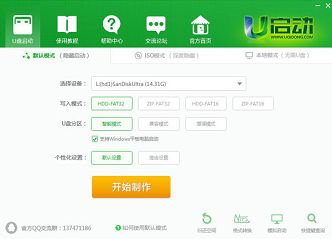 u啟動U盤啟動盤制作工具增強版V7.0
[2019-07-05]
u啟動U盤啟動盤制作工具增強版V7.0
[2019-07-05]
熱門常見問題
更多>>Copyright ? 2010-2016 u啟動 版權所有 閩ICP備16007296號 意見建議:service@uqidong.com
 未來人類Terrans Force DR721筆記本怎
未來人類Terrans Force DR721筆記本怎
 昂達N78C主板怎么進入bios設置u盤啟
昂達N78C主板怎么進入bios設置u盤啟
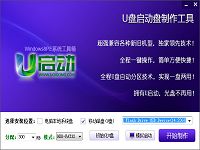 u啟動win 8pe系統(tǒng)維護工具箱_6.3免費
u啟動win 8pe系統(tǒng)維護工具箱_6.3免費
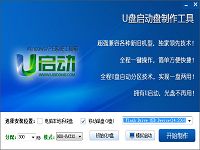 u啟動win 7pe系統(tǒng)維護工具箱_6.3免費
u啟動win 7pe系統(tǒng)維護工具箱_6.3免費
 盈通AN78V5主板怎么通過bios設置u盤
盈通AN78V5主板怎么通過bios設置u盤
 win10怎么安裝視頻教學
win10怎么安裝視頻教學
 u啟動u盤啟動安裝原版win8系統(tǒng)視頻
u啟動u盤啟動安裝原版win8系統(tǒng)視頻
 win7系統(tǒng)怎么備份密鑰證書 win7系統(tǒng)
win7系統(tǒng)怎么備份密鑰證書 win7系統(tǒng)
 win7系統(tǒng)文件損壞怎么辦 win7系統(tǒng)文
win7系統(tǒng)文件損壞怎么辦 win7系統(tǒng)文
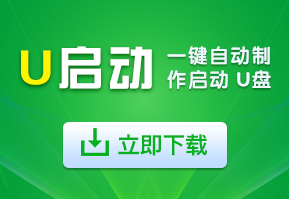
 聯想win8改win7bios設置方法
聯想win8改win7bios設置方法
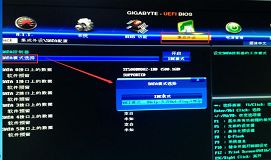 技嘉uefi bios如何設置ahci模式
技嘉uefi bios如何設置ahci模式
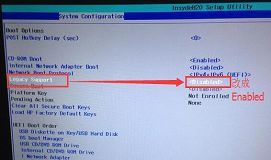 惠普電腦uefi不識別u盤怎么辦
惠普電腦uefi不識別u盤怎么辦
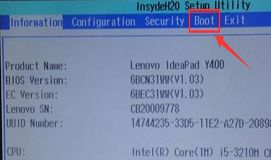 win8改win7如何設置bios
win8改win7如何設置bios
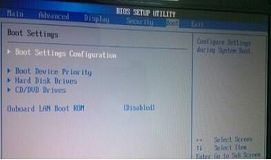 bios沒有usb啟動項如何是好
bios沒有usb啟動項如何是好
 詳析bios設置顯存操作過程
詳析bios設置顯存操作過程
 修改bios讓電腦待機不死機
修改bios讓電腦待機不死機